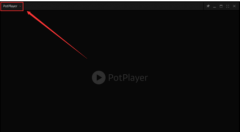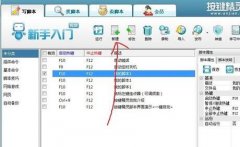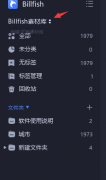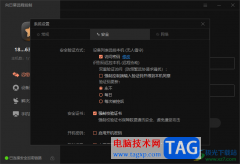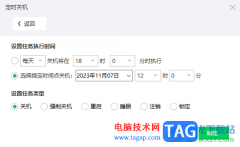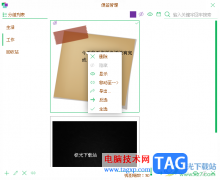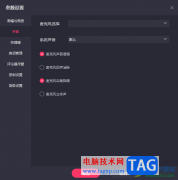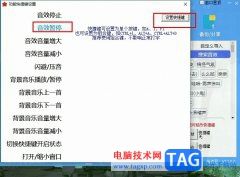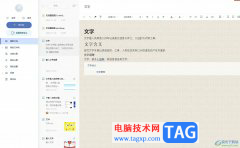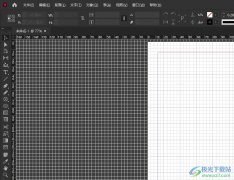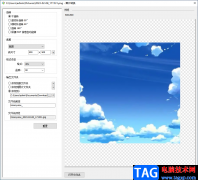Fireworks中插入的图片想要限制图片中的某一部分,不少用户都不知道如何操作,而本节就介绍了fw剪切蒙版的实现方法,还不了解的朋友就跟着小编学习一下吧,希望对你们有所帮助。
如图,将一张图片插入到画布中,我们想要显示的部分是中间的桥那部分
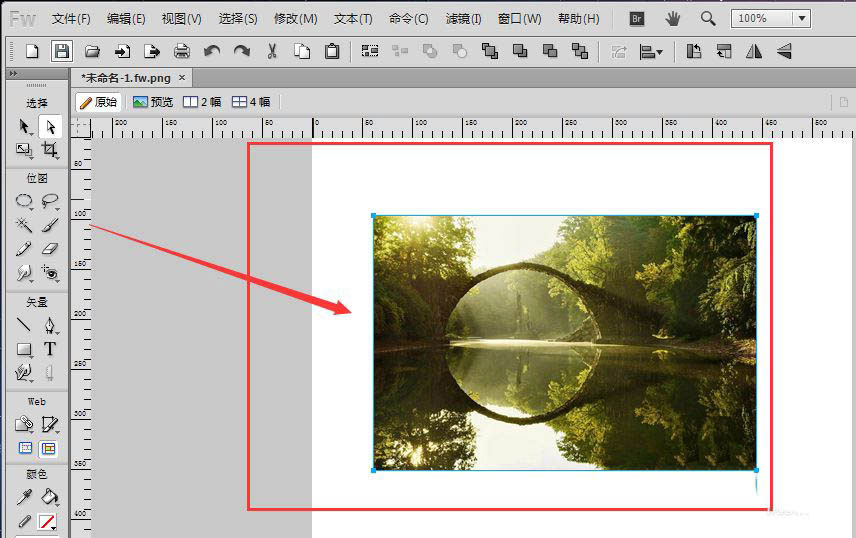
然后打开工具中的矩形或者椭圆工具
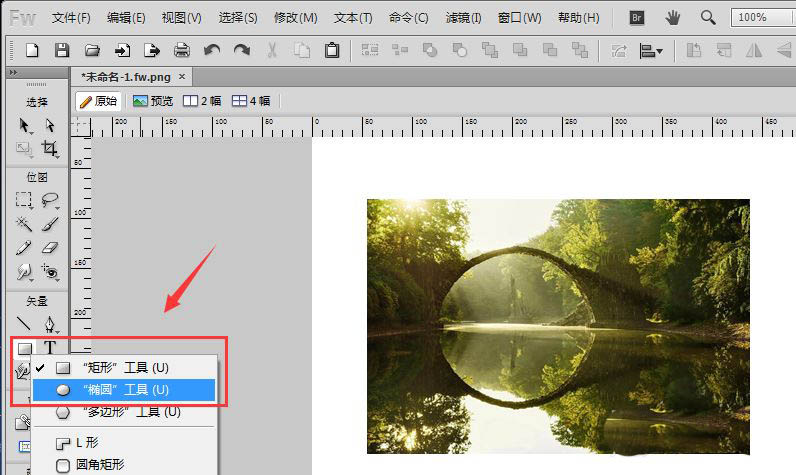
在桥的那部分,绘制一个图形将其挡住,如图所示,放在他的上面
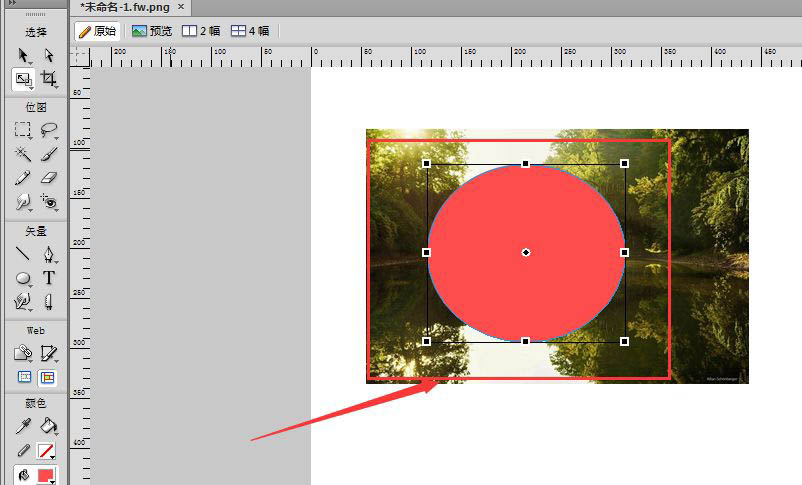
然后将这两个选项全部选中,然后右键选择组合蒙版,如图
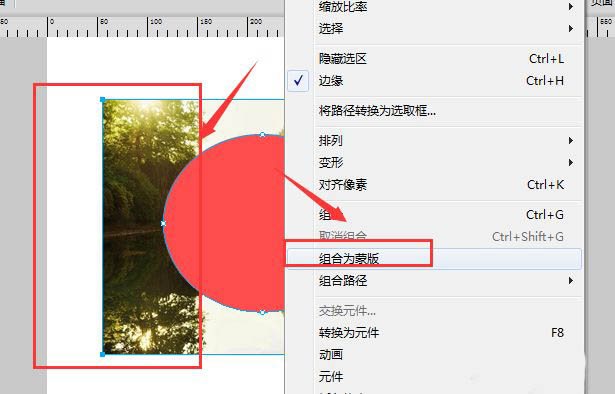
将其组合为蒙版后,就会只显示上面图形的位置大小了,如图所示;如果你的图形显示不清楚,是因为在图层蒙版中只会显示黑白灰三种颜色,这时候选中右侧面板中的图层蒙版选项,然后在下面的属性栏中的颜色区域,将其选择为白色即可
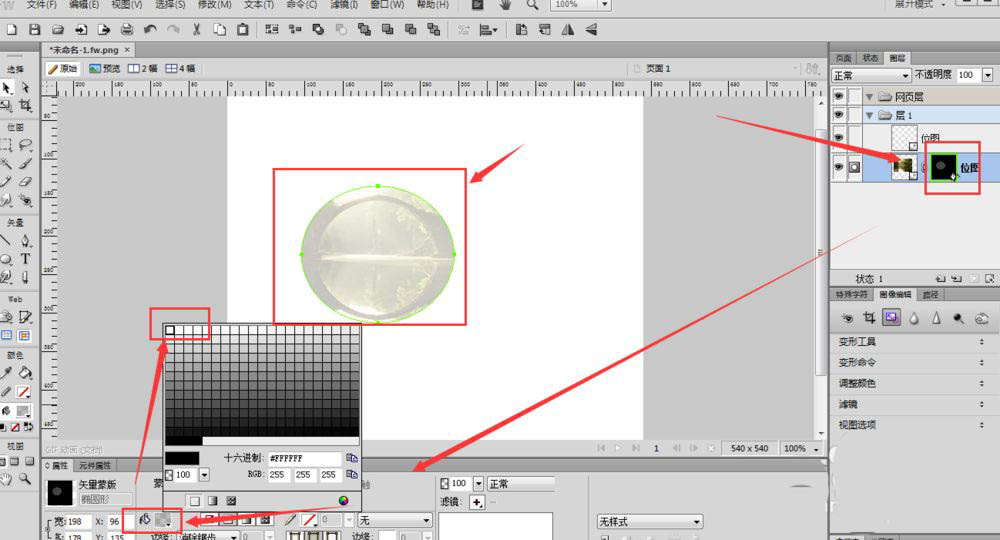
选择了白色颜色后,图片选择部分就会清晰了,白色表示透明,所将下面的图形完全显示出来了,黑色表示不透明的意思,如果上面的黑色不透明,那么显示下面图形自然就模糊不清了。
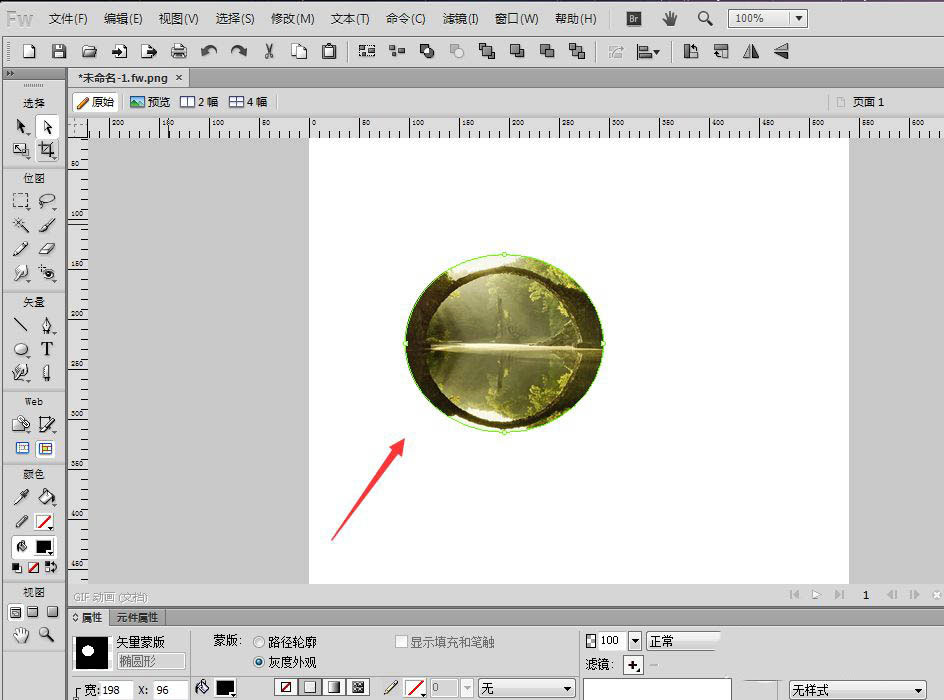
如果想要调整图片的显示位置,这时候可以选中右侧面板中的图形图层,如图所示的位置,然后在画布中就会出现一个圆点,调整整个圆点的位置,就可以显示图形不同的位置了。
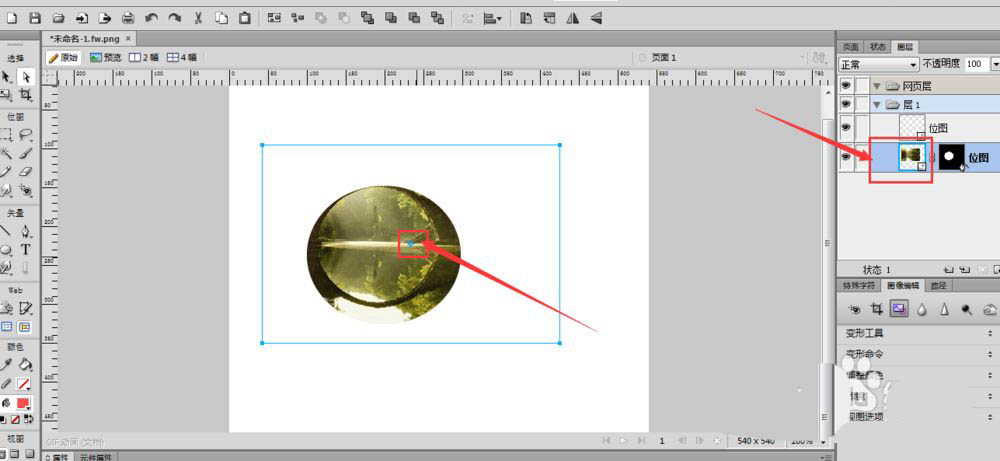
以上就是Fireworks设置只显示图片的一部分的技巧,希望大家喜欢哦。